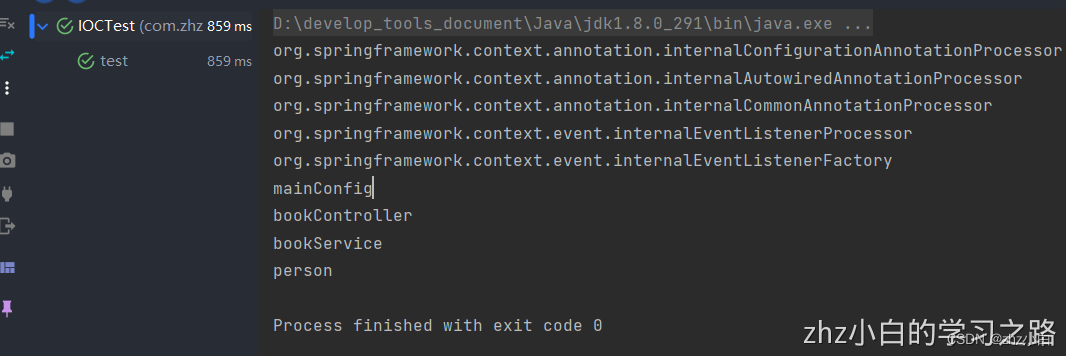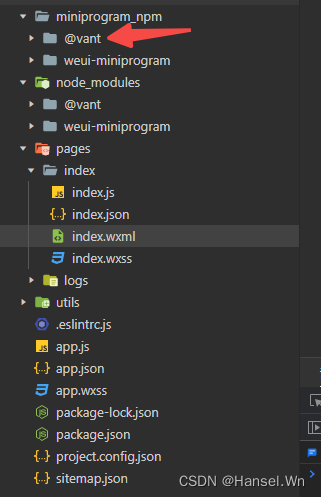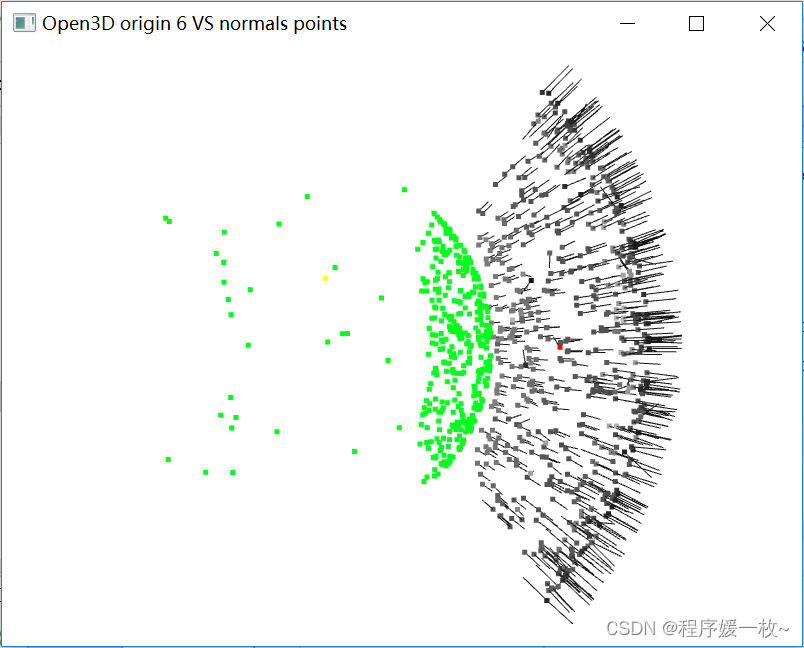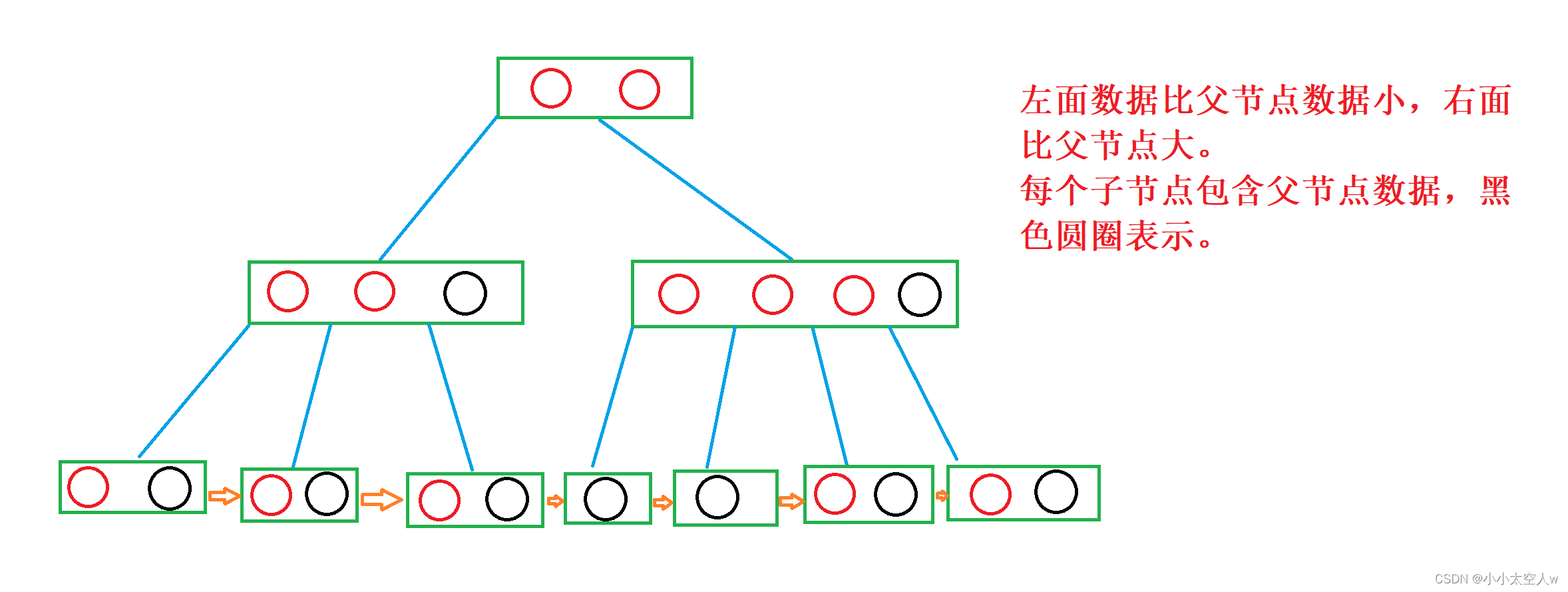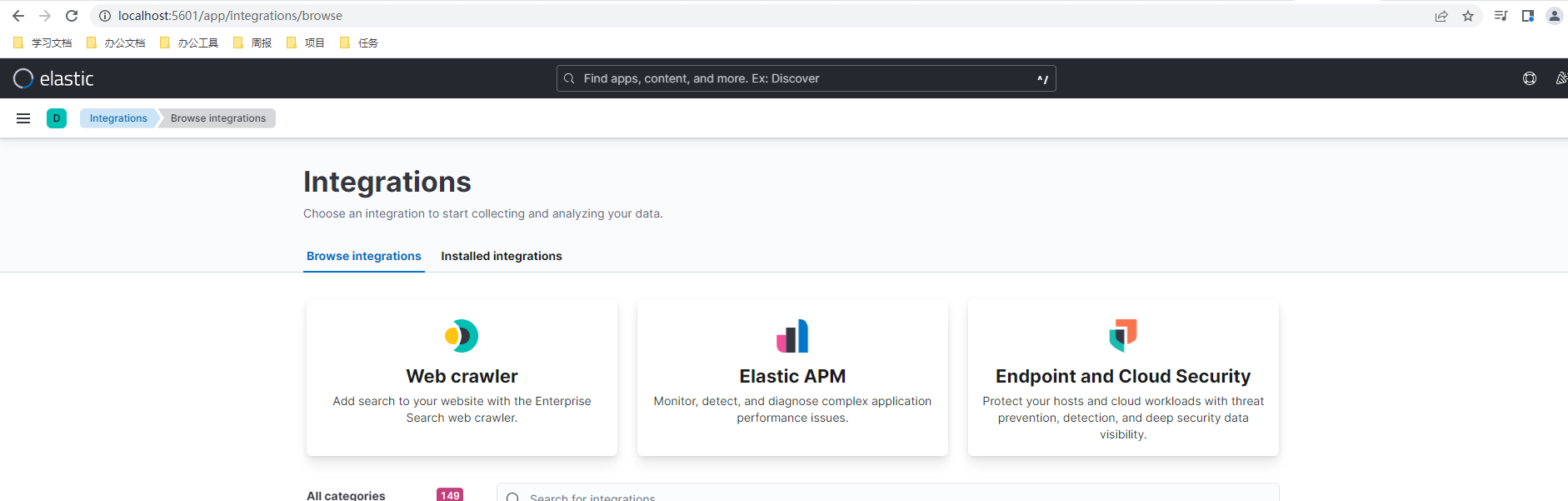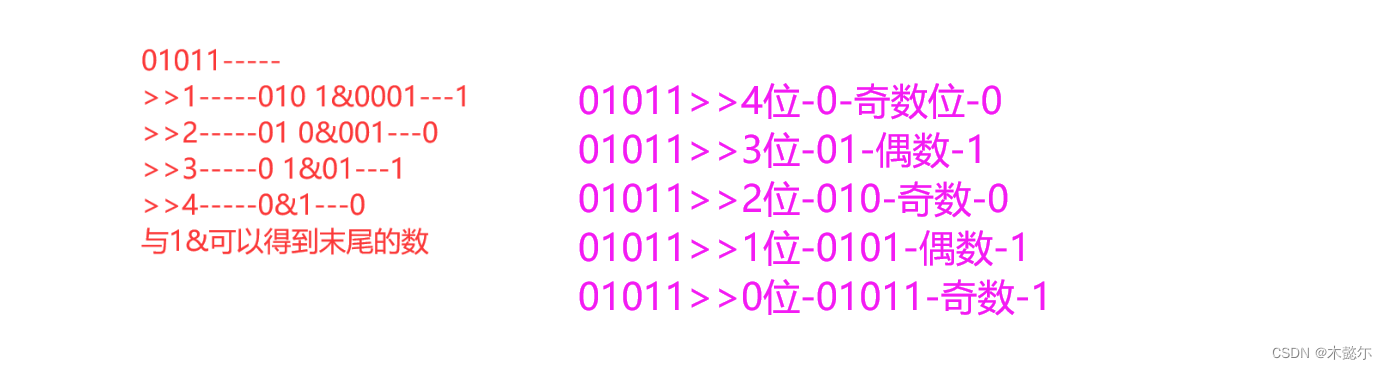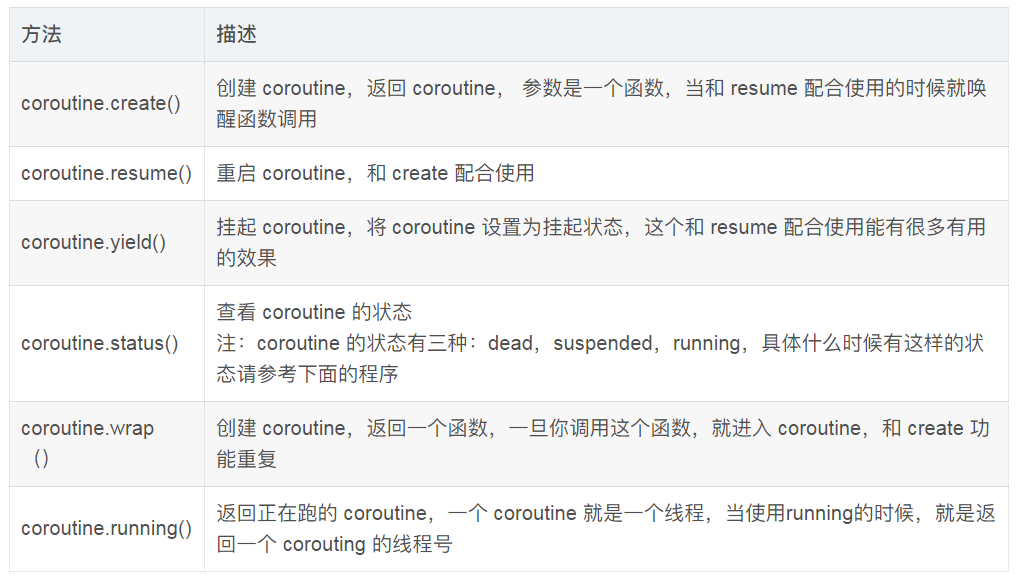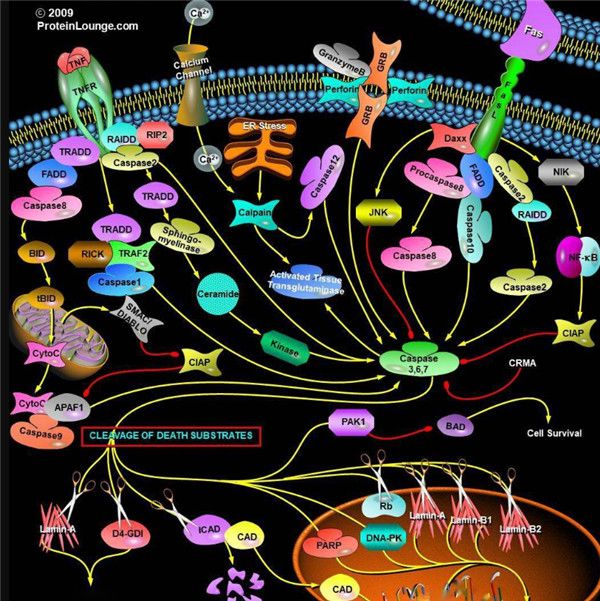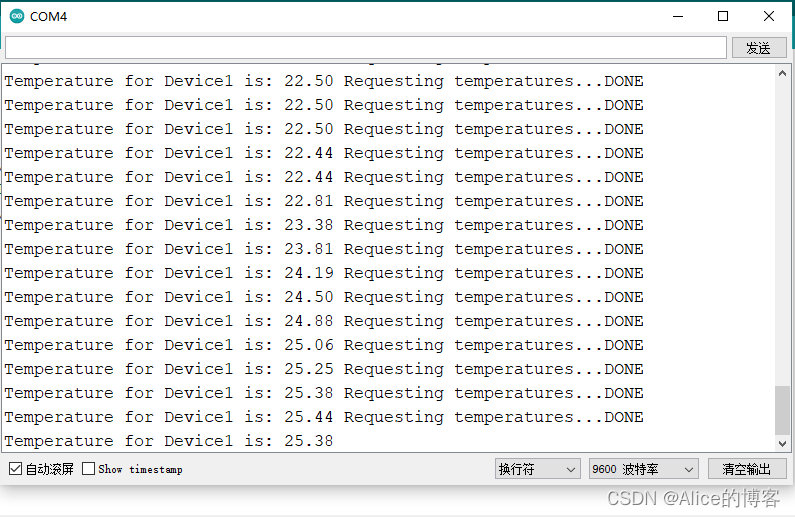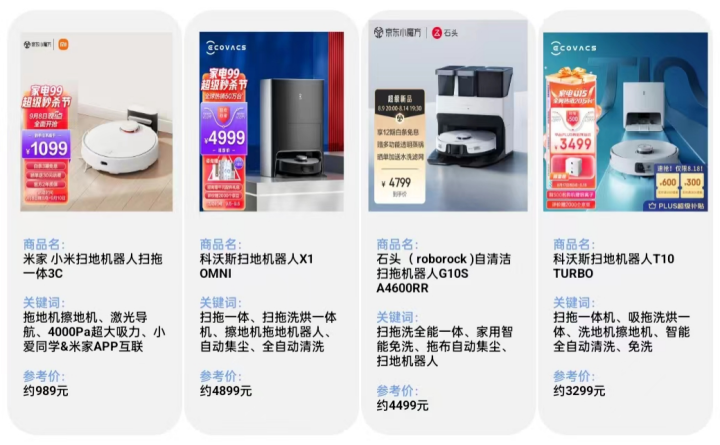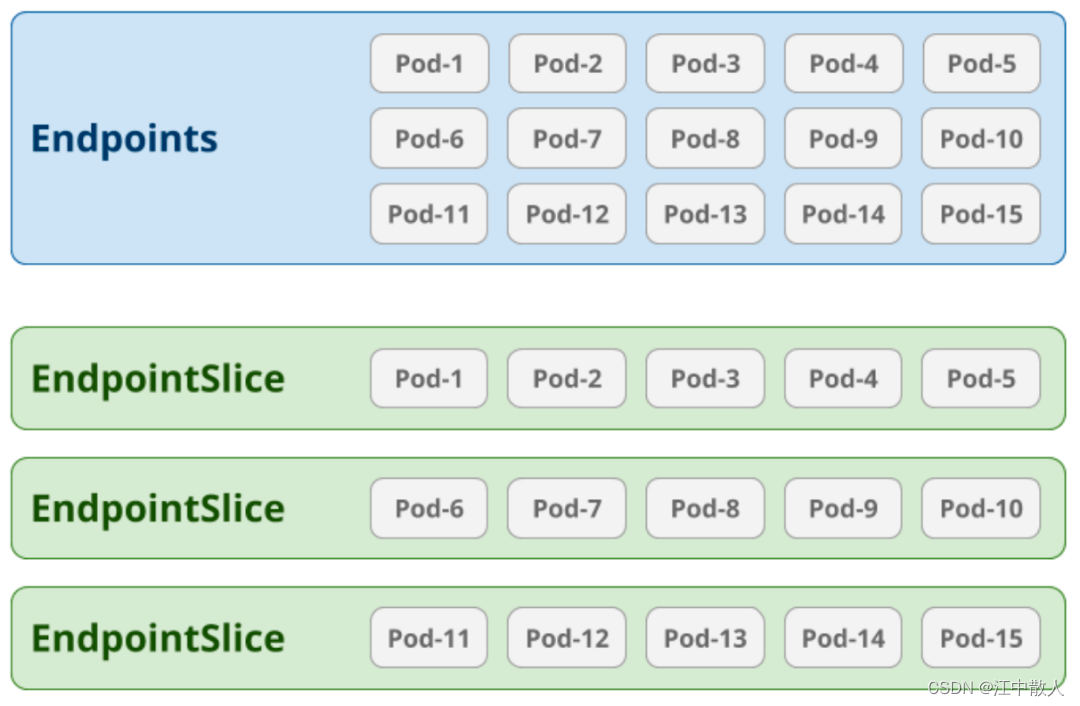FME完美实现CAD数据转shp案例教程(以三调土地利用数据为例)
文章目录
- 1. cad数据预览
- 2. 转换过程
- 3. shp数据预览
1. cad数据预览

2. 转换过程
(1)打开FME Desktop2020中文软件,点击【新建】。

(2)选择【生成工作空间】,点击【选择】。

(3)参数设置
主要参数设置如下:

具体参数设置如下:
①选择需要转换的dwg格式的CAD数据
②点击参数,选择【几何对象】

③选择格式:Esri shp

搜索并选择Shapefile。

④输出文件夹:选择一个文件夹,如C
⑤选择坐标系:根据数据实际情况选择,如高斯投影3°带35带。可以根据名称或描述去搜索。

⑥点击【确定】。
在以下选择要素类型对话框中,直接点击【确定】。

点击【运行】。

点击【运行】。

查看运行结果是否异常。

生成的Shapefile数据。

3. shp数据预览
将转换结果数据加载到ArcGIS中进行查看,完美!

坐标系统:

属性表:

【拓展阅读】:
CAD格式数据转ArcGIS数据方法总结